怎么多增加一个无线路由器(怎么多增加一个无线路由器)
继上一篇如何设置家用路由器后,有网友反映想要知道如何在已有一个路由器的情况下,怎么在它下面再增加一个,也是,现在有的人房子大,可能到了卧室或者另外一边wifi信号就不强了,需要再要一个无线路由。今天我们就要说说,如何增加一个路由:

网络接入户和第一台路由器的安装及设置在上一片文章里已经详解了,这里就不说了,需要的关注然后过去看。现在主要集中说说第二路由的设置(如需多台路由,请参考第二台设置方法)。路由器的桥接(也就是串联路由器)原则上来说是可以串联很多个,但是建议最好不要超过4级,不然会影响上网体验,甚至网络非常非常差。
一、首先路由器连接电脑先设置,浏览器输入路由背面的地址:192.168.1.1(或tplogin.cn),弹出登录页面,输入用户名密码:admin(一般是这么多,还有好多是不需要密码的,登录过后就直接是下图界面,设置登录密码下次登录即可使用).
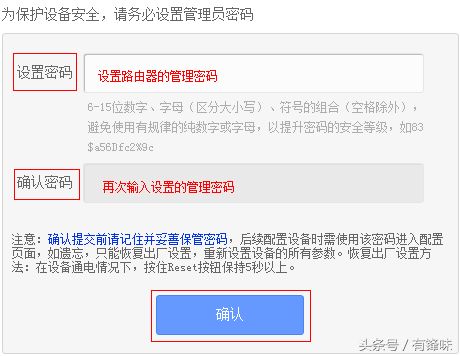
二、进入页面后选择网络参数、设置WAN口(这个也就是网络的来源相当于路由一的外网接入),然后如下图,选择设置WAN口连接类型为动态IP,一般将上一个路由器的LAN随便一个接口连接到WAN口即可获取IP。不少公司的网络为了避免网络冲突是设置了固定IP的,没有打开DHCP功能,需要在公司申请一个IP,那么这里就要选择静态IP,填上相应的IP即可上网。设置好后选择保存IP地址栏就会显示获取好的IP,连接成功。
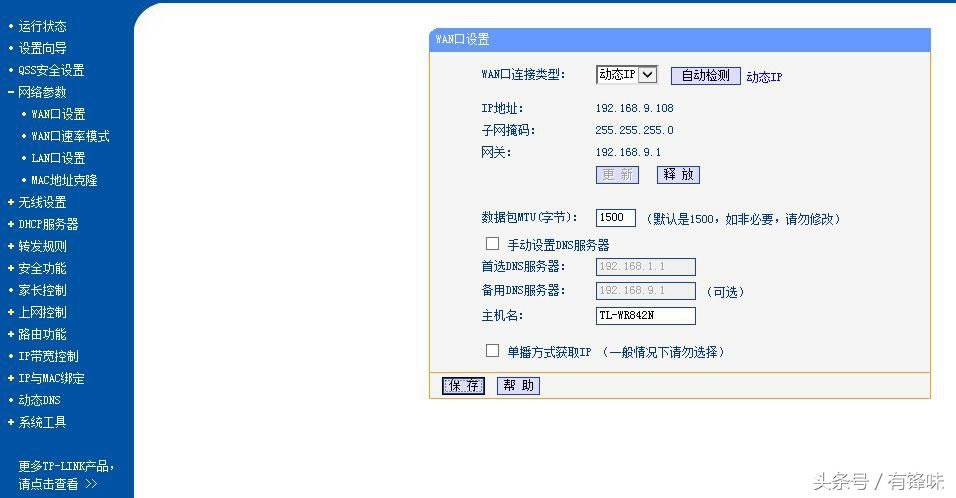
家庭动态IP设置
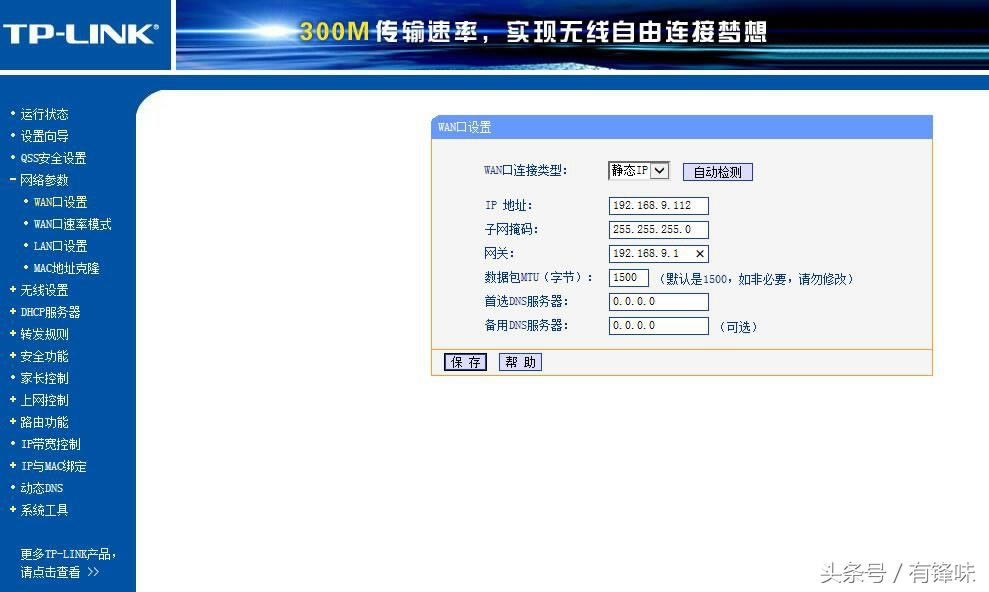
公司静态IP设置
三、WAN设置成功后,下面点击LAN口设置,点开后选择改变倒数第二个数位的数字即可。如我之前的是网关是192.168.9.1网段是9,我现在设置成192.168.2.1网段是2.也就是192.168.*.1这个*号就是不同的网段。然后点击保存,路由器会重启,重启后这个路由器的登录名就由之前背面的192.168.1.1,变成现在的192.168.2.1,然后填入之前开始我们设置的密码就可以看到连接成功的信息、如下图。OK设置成功。
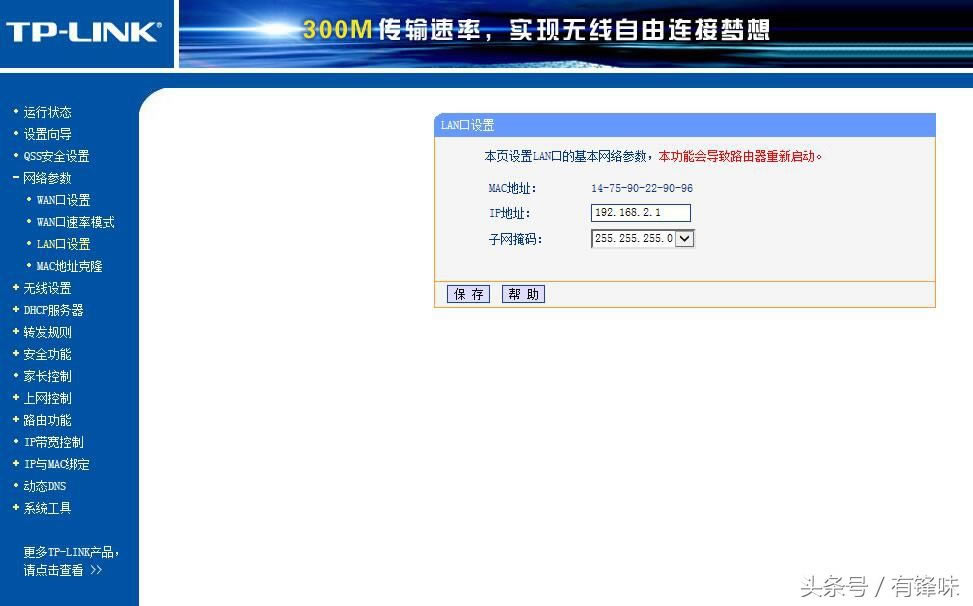
设置网段为2,点击保存重启
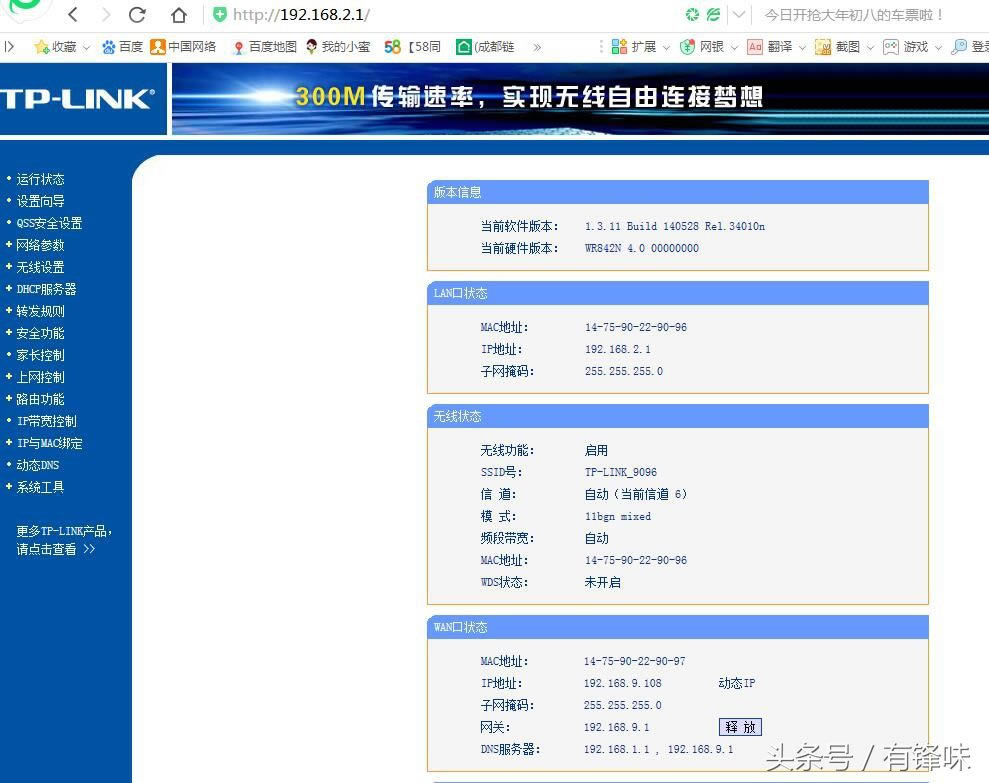
浏览器192.168.2.1填写之前的登录密码登录,显示连接信息

我自己本电脑获取的IP就是192.168.2.100;2网段的IP
四、无线网络的设置这里也不讲,上一篇讲过,免得重复,然后路由器的连接也分两种。一种是把后接的路由器当交换机用(增加有线网络接口)一种是我上面的设置方法,设置成另一个独立的网段。如果当交换机,记得一定关闭后面路由器的DHCP,不然影响上网。如下图:

我第一种设置方法,也是常规方法

第二种,当交换机使用
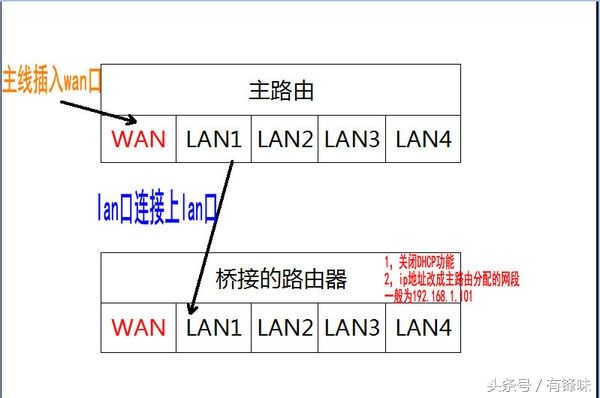
第二种连接要关闭DHCP
这两种有何差别?
第二种有线连接的时候,所有桥接路由器(包括第一台)都是通过LAN口串连接;这样不需要设置路由,即可直接增加网络接口;第一种第二台在外网设置里面将WAN口连接方式设置为“动态IP”;第二台的WAN口连接第一台的LAN口即可,任何一台出现问题不影响其它,除非第一台不能上外网。有独立的网段,维护简单。
有其他路由等连接的网络问题,可关注留言,看到后都会回复解答,然后近期会推送其他实用文章,如办公室常用软件安装及使用,OFFICE软件技巧,快捷键功能,提升工作效率等有需要可以留意。
……